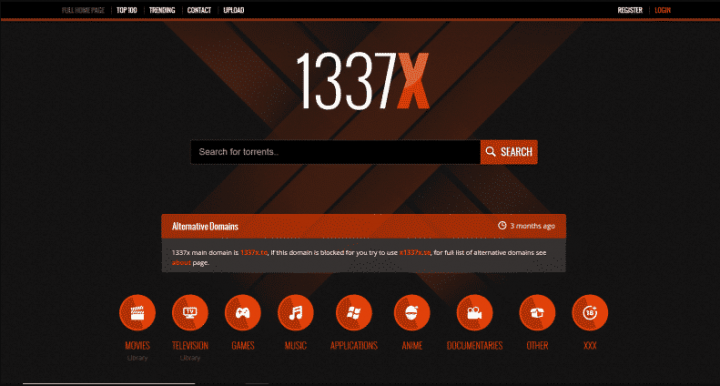Perbaiki Kesalahan OBS di Windows 10 [Memulai keluaran gagal. Silakan periksa log untuk mengetahui detailnya]
Apakah Anda ingin memperbaiki kesalahan OBS di Windows 10? OpenBroadcasterStudio adalah alat perekam layar gratis yang terkenal. Ini adalah salah satu alat perekaman paling menakjubkan yang akan Anda temukan dan digunakan oleh para ahli untuk merekam screencast dan juga streaming permainan langsung. Aplikasinya sulit dan Anda dapat beralih ke beberapa masalah umum dengannya. Layar hitam OBS adalah salah satu bug umum yang didapat pengguna tetapi Anda mungkin melihat pesan kesalahan ‘Memulai keluaran gagal. Harap periksa log untuk mengetahui detailnya '. Teks lengkap memberitahu Anda untuk memperbarui driver tampilan Anda setelah menggunakan encoder AMD atau NVENC. Ini mungkin terlihat seperti masalah driver, tetapi sebenarnya ini adalah masalah dengan codec yang Anda gunakan dan sangat mudah untuk memperbaikinya.
Cara Memperbaiki Kesalahan OBS di Windows 10 - 'Gagal memulai keluaran. Silakan periksa log untuk detailnya '

Langkah 1:
Pergilah ke OBS dan ketuk tombol Pengaturan di kanan bawah.
Langkah 2:
Di jendela yang terbuka, buka tab Output. Di bagian bawah bagian Recording, buka drop-down Encoder dan pilih 'Software (x264)'. Ketuk Terapkan, lalu OK. Untuk ukuran yang baik, mulai ulang OBS. Ketika Anda kemudian mencoba merekam layar Anda, perekaman akan dimulai tanpa menimbulkan bug.
Langkah 3:
Kesalahan ini disebabkan oleh pemilihan codec yang salah untuk mengeluarkan file rekaman. OBS kompatibel dengan codec tetapi ingin diinstal pada PC Anda. Codec NVENC adalah codec NVIDIA. Namun, Anda akan menggunakan codec ini jika Anda memiliki GPU NVIDIA yang Anda gunakan untuk menjalankan OBS. Atau Anda mungkin ingin driver tambahan diinstal. Ingat Anda memiliki semua yang disarankan NVIDIA untuk Anda instal untuk mendapatkan hasil maksimal dari GPU-nya.
Juga, x246 codec adalah alat screencasting yang digunakan. Faktanya, Anda menemukan banyak perangkat perekam video misalnya, ponsel juga menggunakan codec yang sama ini untuk menyimpan file ke format MP4. Ini adalah kodek umum yang memberi Anda keluaran video yang bagus dan Anda tidak ingin perangkat keras khusus menggunakannya. Meskipun memiliki kartu grafis Intel, codec x246 dapat menghasilkan video yang sangat bagus.
Anda juga dapat memilih codec x246 Rendah yang kurang lebih sama dan akan menghasilkan video dengan kualitas yang baik. Jika Anda tegang tentang kualitas video, Anda dapat melakukan pengujian untuk menjalankan codec ini.
Kesimpulan:
Ini semua tentang OBS Error di Windows 10. Apa pun metode yang Anda gunakan, Anda dapat dengan mudah memperbaiki error OBS di Windows 10. Jika Anda ingin membagikan hal lain tentang artikel ini, beri tahu kami di bawah. Untuk pertanyaan dan pertanyaan lebih lanjut, beri tahu kami di bagian komentar di bawah!
Baca juga: